Excel2013怎么设置数据以百万单位显示?
Excel2013怎么设置数据以百万单位显示?
1、下表是各个公司的数据情况,看到E列数据是数字计数形式,在浏览的时候还要数位数才能读出具体是多少,这样十分不方便。选中F1单元格,点击数据验证选项。 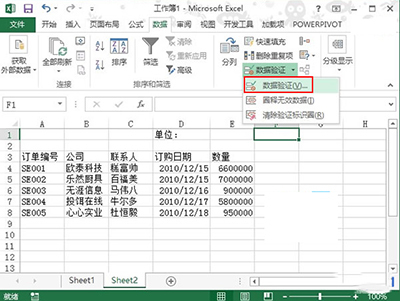
Excel2013
2、弹出数据验证对话框,在验证条件中允许选择为序列,来源栏中输入万,十万,百万。之间的逗号要在英文半角状态下输入。
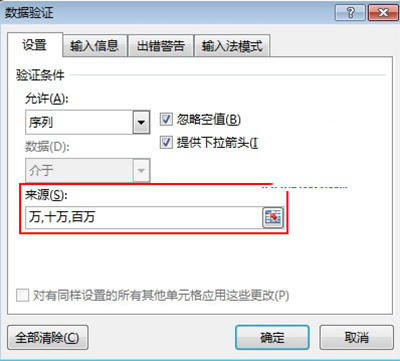
Excel2013
3、在E1单元格输入公式,进行数据判断,=IF(F1=“万”,10000,IF(F1=“十万”,100000,1000000))
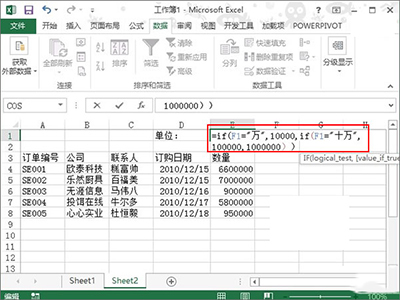
Excel2013
4、回车得到结果,10000,因为此时我们在F1中选择的是万。在F4单元格输入=E4/$E$1
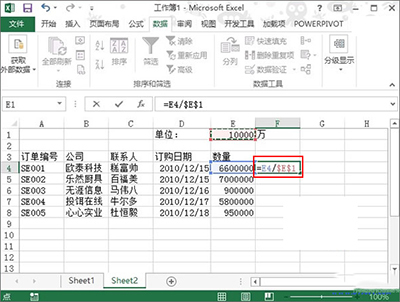
5、按下Enter键结果显示为660,双击填充柄,完成F列中的数据。
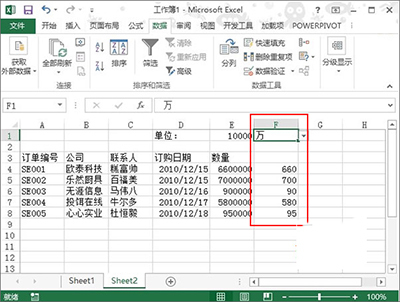
Excel2013
6、此时在F1单元格单击下拉箭头,将单位改为十万,下方F列数据发生变化,一看66,就知道结果是66十万,即660万。
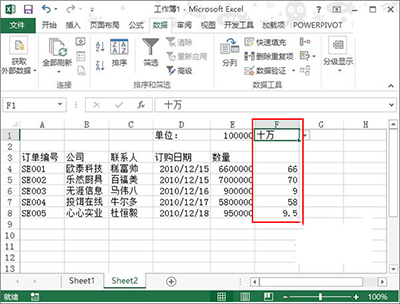
Excel2013
7、同理,单位换算成百万,也是一样的,这样我们可以在第一时间快速得知输入数据的大小了。
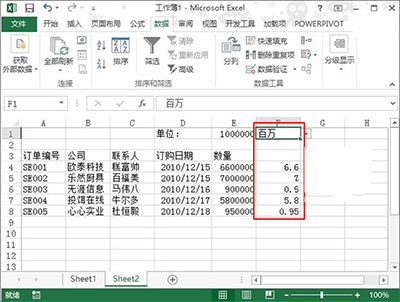
猜你喜欢
更多-
 Excel打印时每页都有表头设置方法
Excel打印时每页都有表头设置方法excel 2015-05-13
-
 excel表格如何把筛选出来的数据自动求和
excel表格如何把筛选出来的数据自动求和excel 2016-09-24
-
 excel中怎样用身份证号计算年龄
excel中怎样用身份证号计算年龄excel 2016-06-11
-
 如何在excel合并同类项数据并求和(去除重复项)
如何在excel合并同类项数据并求和(去除重复项)excel 2013-07-29
-
 怎么在EXCEL表格中的数字前统一加一个字母?
怎么在EXCEL表格中的数字前统一加一个字母?excel 2016-08-08
